Hogyan használjunk Android táblagépet második monitorként
Mit kell tudni
- Töltse le és telepítse a Spacedesk alkalmazást Windows számítógépére.
- Telepítse a Spacedesket Android táblagépére a Google Play Áruházból.
- Nyissa meg a Spacedesket Android táblagépén, majd koppintson arra a számítógépre, amelyhez csatlakozni szeretne.
Ebből a cikkből megtudhatja, hogyan használhat Android táblagépet második monitorként.
Hogyan használjunk Android táblagépet második monitorként
Kövesse az alábbi lépéseket, ha Android táblagépét második monitorként szeretné használni.
A módszer egy harmadik féltől származó, Spacedesk nevű alkalmazást használ, amely minden modern Android-eszközzel kompatibilis. Szüksége lesz egy Windows 8.1-et, Windows 10-et vagy Windows 11-et futtató számítógépre, valamint egy Wi-Fi-kapcsolatra, amely elérhető a Windows számítógépén és az Android táblagépén egyaránt.
Ez az oktatóanyag egy harmadik féltől származó, Spacedesk nevű eszközt használ. Noha jó hírű, érdemes megjegyezni, hogy bármely harmadik féltől származó alkalmazás, amely képes megosztani a képernyőt, leskelheti a megjelenített tartalmat. Szigorú biztonságot igénylő feladatokhoz nem javasoljuk harmadik féltől származó képernyőmegosztó alkalmazás használatát.
Nyisson meg egy webböngészőt, és keresse fel a Spacedesk webhely.
-
Kattintson Letöltés, majd töltse le a Spacedesk illesztőprogramjának az Ön által használt Windows-verzióhoz készült verzióját.
Ezenkívül választania kell a 64 bites vagy a 32 bites telepítő között. A legtöbb modern Windows számítógéphez 64 bites telepítő szükséges.
Ha nem biztos benne, hogy melyiket válassza, a következőképpen teheti meg megtudhatja, hogy 64 bites vagy 32 bites Windows-a van.
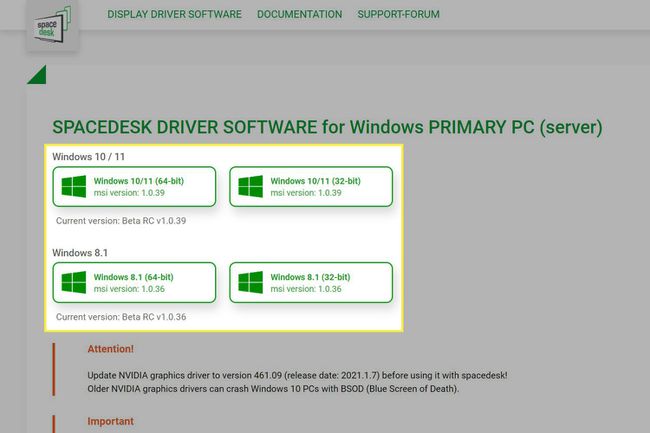
-
A letöltés befejezése után indítsa el a Spacedesk illesztőprogram-telepítőt.
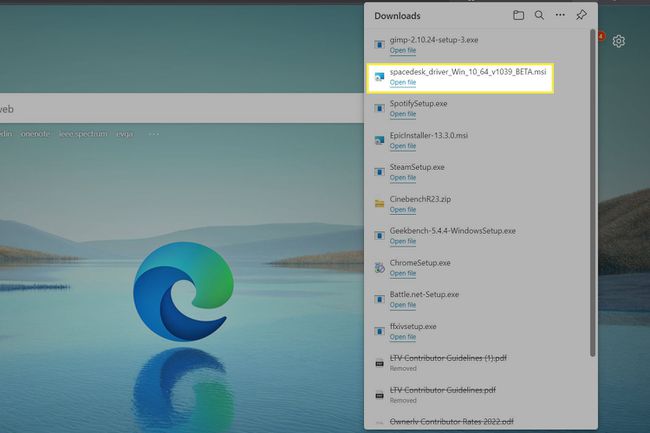
-
A telepítés befejezéséhez kövesse a Spacedesk telepítőjének képernyőn megjelenő utasításait.
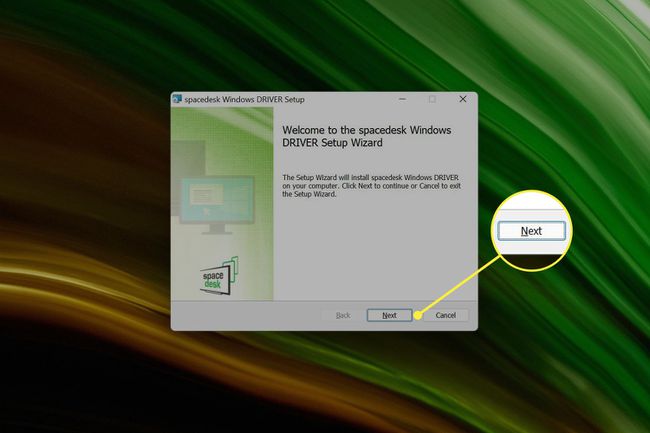
Nyissa meg a Google Play áruházat Android-eszközén.
-
Keressen rá Spacedesk.Válassza ki, ha megjelenik a Google Play keresési eredményei között.
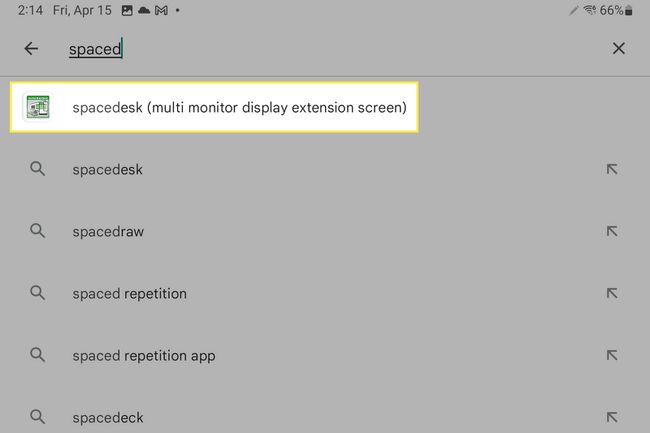
-
Koppintson a Telepítés a Spacedesk alkalmazás oldalán, majd várja meg, amíg az alkalmazás letöltődik.
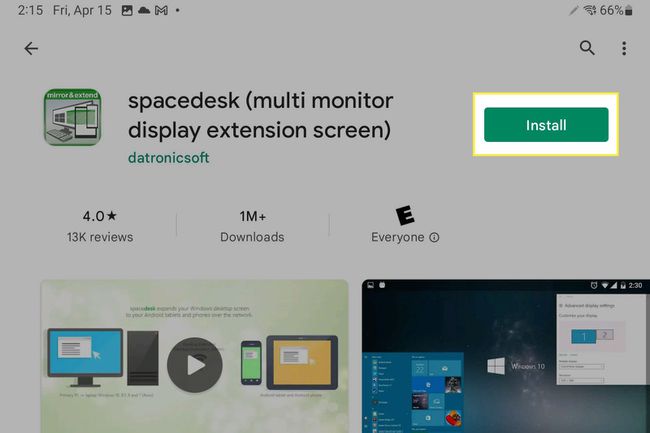
-
Győződjön meg arról, hogy Windows számítógépe és Android táblagépe ugyanahhoz a Wi-Fi hálózathoz csatlakozik.
Lépésről lépésre útmutató a Wi-Fi használatához Androidon -
Nyissa meg az Android alkalmazásindítót, és érintse meg a lehetőséget Spacedesk az alkalmazások listájában.
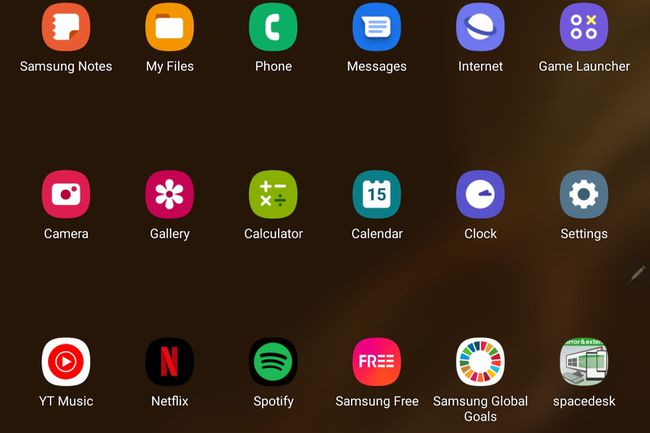
-
A Spacedesk alkalmazás megjeleníti a helyi hálózaton lévő számítógépek listáját. Koppintson arra a számítógépre, amelyet Android táblagépével szeretne használni.
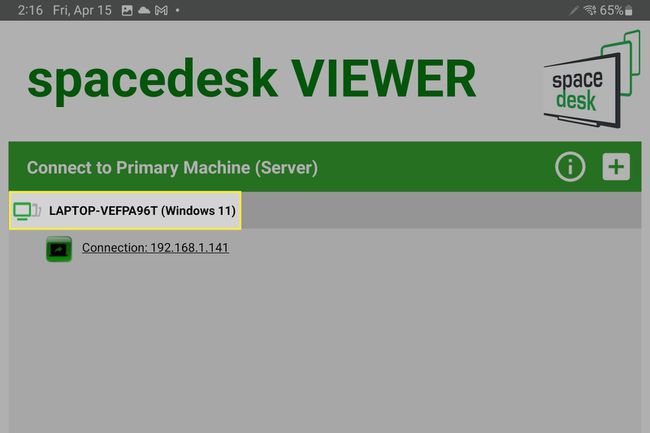
-
Várja meg, amíg Android táblagépe képernyőként csatlakozik a Windows számítógépéhez. Ez eltarthat néhány másodpercig. Az Android táblagép és a Windows rendszerű számítógép képernyője villoghat vagy egy pillanatra elsötétülhet.
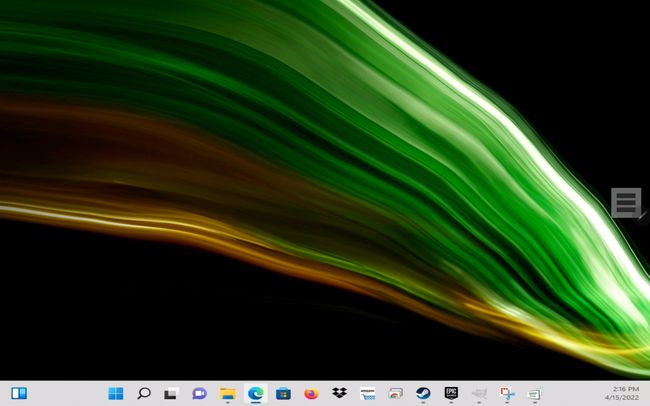
A Windows asztalának most meg kell jelennie Android táblagépén. Használhatja úgy, mint egy másodlagos monitort. A Screendesk támogatja az érintéses bevitelt az Android táblagépen is. Tovább testreszabhatja az élményt a Windows Megjelenítési beállításaiban.
Használható-e a táblagép monitorként?
Igen. Míg a Windows ezt a képernyőmegosztáson keresztül kezeli, az Apple pedig rendelkezik egy macOS és iPadOS nevű funkcióval Oldalkocsi, az Android nem kínál hasonló hivatalos funkciót. Amikor az Androidról van szó, a harmadik féltől származó alkalmazások, például a Screendesk az egyetlen lehetőség.
GYIK
-
Milyen egyéb alkalmazásokat használhatok Android-táblagépek monitorként való használatához?
A Screendesk nem az egyetlen alkalmazás, amely támogatja az Android táblagépek monitorként való használatát. A lehetséges alternatívák közé tartozik Twomon, Splashtop, SecondScreen, és SuperDisplay. Ezeket érdemes kipróbálni, ha a Screendesk nem működik a számítógépén.
-
Hogyan csatlakoztathatok androidos táblagépet monitorhoz?
Egyes kábelekkel és adapterekkel Android-táblagépet csatlakoztathat egy monitorhoz, és ott tükrözheti a képernyőjét. Hogy melyikre van szüksége, az a két eszközön elérhető csatlakozásoktól függ, de a legegyszerűbb, ha a monitor rendelkezik HDMI-porttal a kép és a hang kezelésére. Az USB-C-HDMI adapterek a legtöbb elektronikai kereskedőnél kaphatók.
